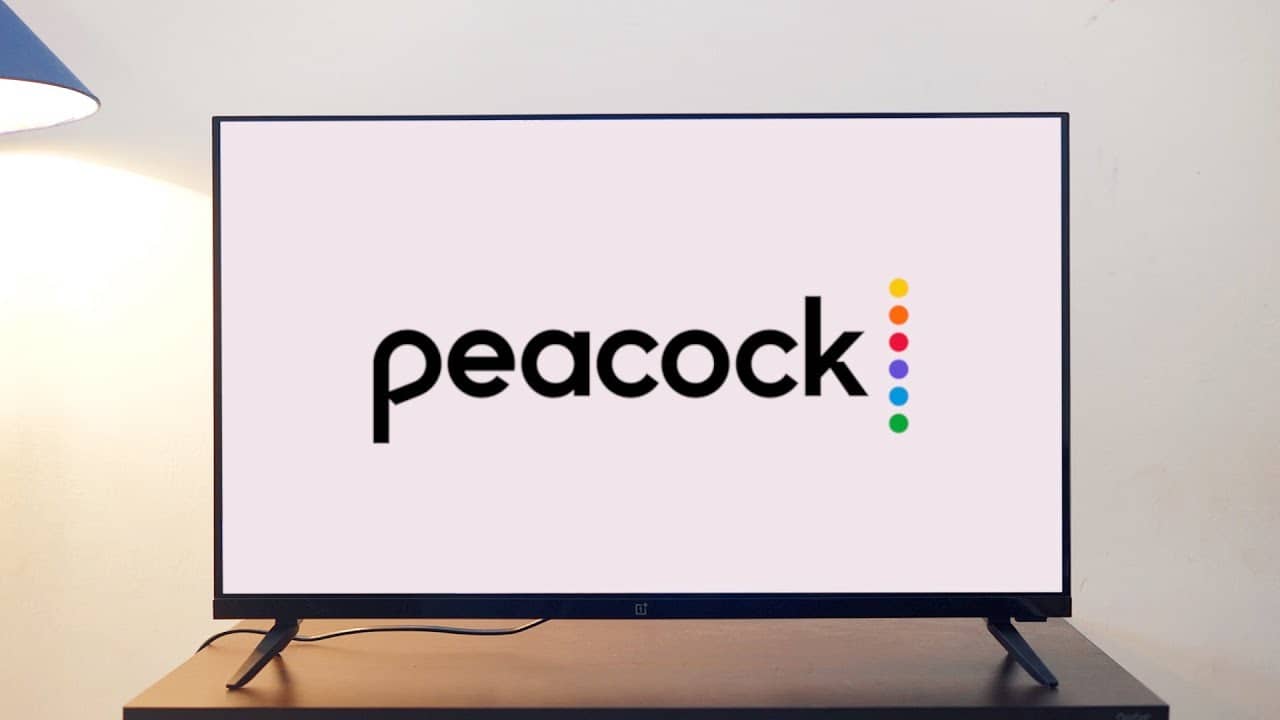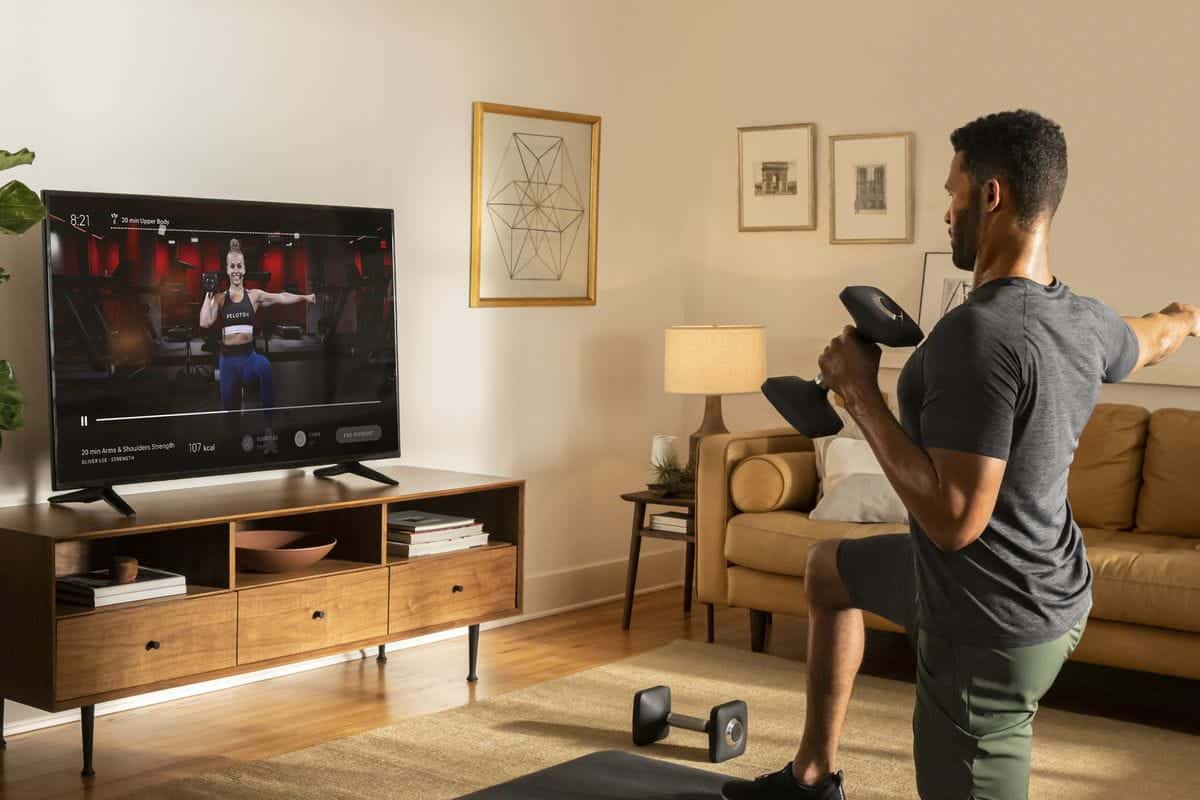¿Alguna vez no has podido ver tu serie favorita porque tu Fire TV Stick no funciona correctamente o se detiene con frecuencia? Puede sucederle en cualquier momento a cualquier usuario, pero estos consejos para la solución de problemas de Fire TV ayudarán a resolver rápidamente algunos problemas comunes que los usuarios pueden encontrar. Verificar Comparativa entre Xiaomi Mi TV Stick y Amazon Fire TV Stick: ¿Cuál es mejor para ti?

Conceptos básicos de solución de problemas del Fire TV Stick
Desconectar el Fire TV Stick del televisor, reiniciarlo o comenzar de nuevo y restaurarlo a sus valores predeterminados de fábrica puede ser la solución a cualquier problema que pueda tener.
Pero antes de considerar realizar un restablecimiento de fábrica, debes probar los siguientes pasos de solución de problemas.
1. Borre la caché de Fire TV o desinstale aplicaciones innecesarias
Si su Fire TV es preocupantemente lento, es posible que su disco duro esté lleno. Puede ahorrar algo de espacio en su disco duro siguiendo estos pasos.
- Mantenga presionado el botón Inicio en su control remoto durante unos segundos y desplácese hasta Configuración de.
- Ve a la Aplicaciones.
- Localizar Aplicaciones instaladas administradas.
- Localizar Clasificar Y elige Tamaño de la aplicación.
- Desplácese hacia abajo hasta la primera aplicación de la lista y selecciónela.
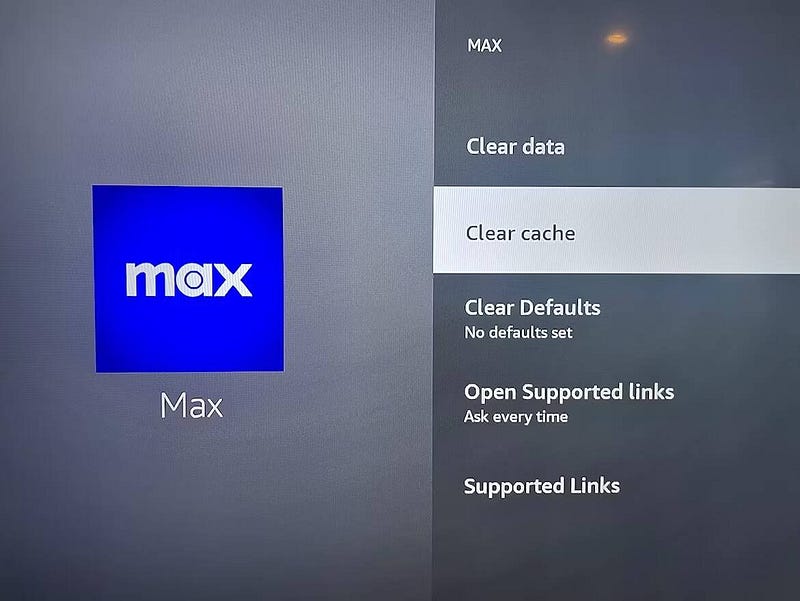
- Desplácese hacia abajo para seleccionar Borrar caché y borrar datos.
- Repita estos pasos para cada aplicación que ocupe mucho espacio en su Fire TV.
- Localizar desinstalar Para cualquier aplicación que no necesite.
Verificar Cómo agregar más almacenamiento a su Amazon Fire TV Stick.
2. Actualice el software Fire TV
Cualquier dispositivo con software desactualizado puede causar problemas y errores frecuentes. Asegúrese de que su Fire TV tenga las últimas actualizaciones para que siga funcionando sin problemas.
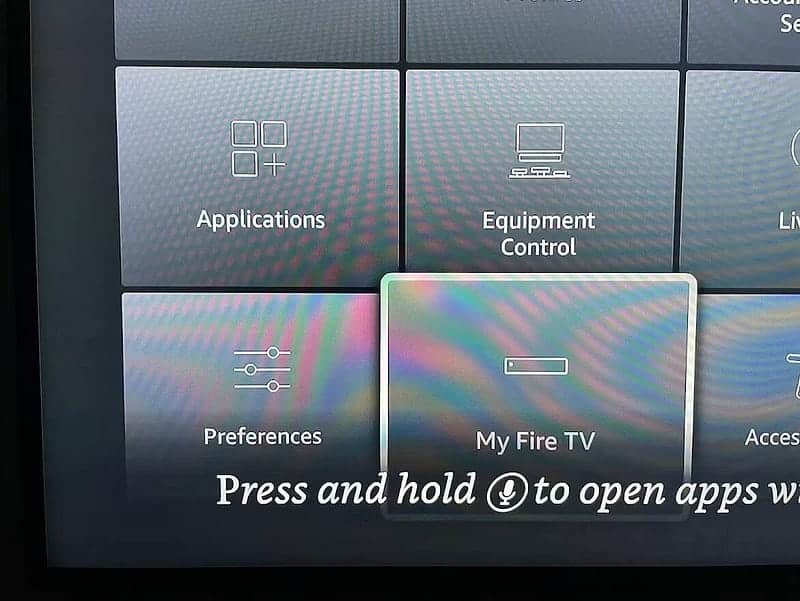
Para buscar actualizaciones, siga estos pasos:
- Mantenga presionado el botón Inicio en su control remoto durante unos segundos y desplácese hasta Configuración de.
- Localizar Mi Fire TV.
- Localizar Acerca de.
- Desplácese hacia abajo y seleccione Buscar actualizaciones.
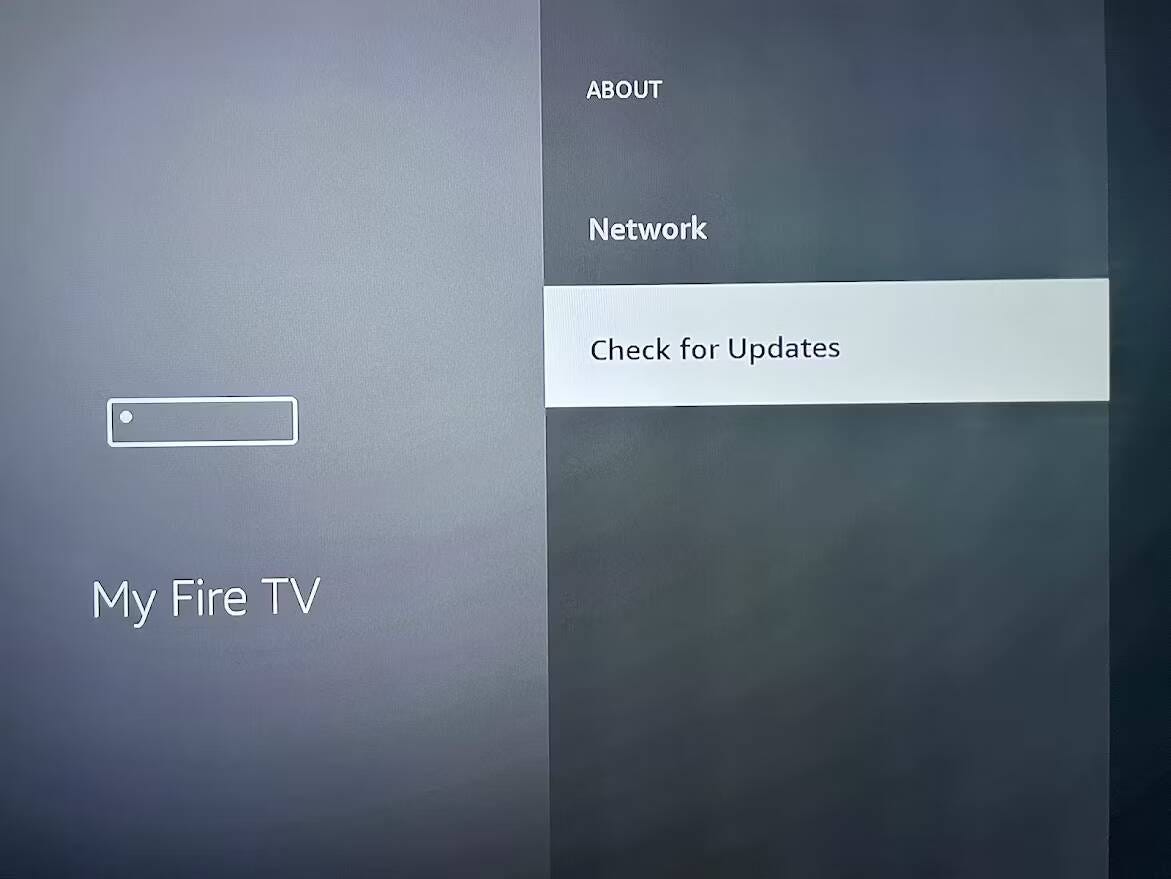
Si tienes la opción, actualiza el software que tienes. Puede ver información de la versión actualizada a la derecha.
3. Repara el control remoto de Fire TV que no funciona
No utilizar el control remoto es probablemente el error más común de Fire TV. A veces, aparentemente sin ningún motivo, el control remoto deja de funcionar repentinamente con su Fire TV Stick.
Antes de seguir otros pasos de solución de problemas, reemplace las baterías para ver si eso resuelve el problema.
Si hacerlo no ayuda, siga estos pasos:
- Desenchufe el Fire TV Stick de su fuente de alimentación, espere 30 segundos y luego vuelva a enchufarlo.
- Espere hasta que su Fire TV Stick se inicie por completo. Luego verifique si el control remoto funciona.
- Si aún no funciona, consulta la siguiente sección sobre cómo volver a emparejar tu control remoto con tu Fire TV.
Antes de poder emparejar el control remoto, es posible que necesites... Utilice una aplicación remota dedicada para controlar su Fire TV.
4. Restablecimiento de fábrica del Fire TV
Para restablecer los valores de fábrica de su Fire TV Stick, siga estos pasos:
- Mantenga presionado el botón Inicio en su control remoto durante unos segundos y desplácese hasta Configuración de.
- Localizar Mi Fire TV.
- Localizar Restablecer a los valores predeterminados de fábrica.
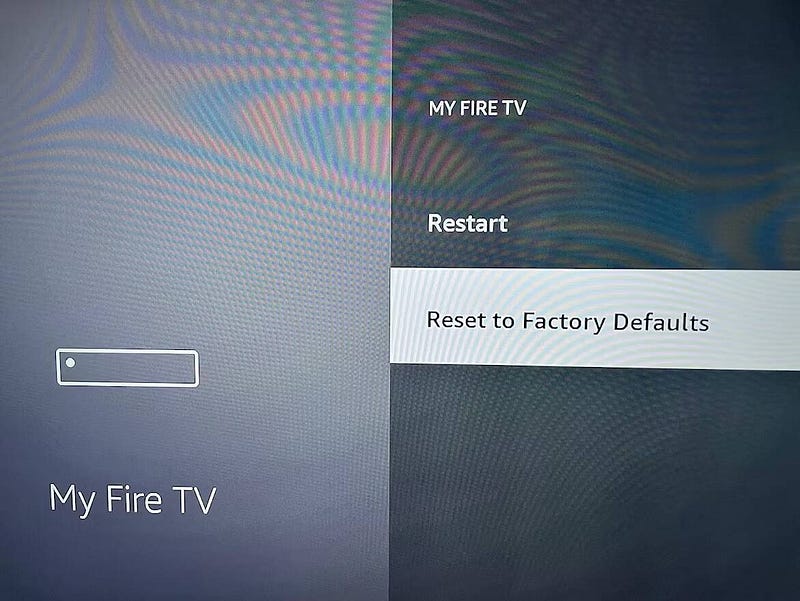
Esto restaurará la configuración predeterminada de fábrica de su dispositivo y le permitirá configurarlo nuevamente desde cero.
Qué hacer si Fire TV falla durante la configuración
Configurar su Amazon Fire TV Stick puede implicar más pasos de los que esperaba. continuado Cómo configurar Amazon Fire TV Stick Para mejores resultados.
En algún momento, puedes cometer un error y querer volver atrás. Pero una vez que presionas el botón Atrás, tu Fire TV Stick puede fallar y dejar de responder.
No te preocupes, no es el fin del mundo. Todo lo que tienes que hacer es restablecer tu Fire TV Stick y eso reiniciará tu Fire TV.
Los métodos disponibles para restablecer Fire TV Stick son:
- Mantenga presionado el botón de reproducción/pausa y el botón de selección al mismo tiempo durante cinco segundos.
- Si eso no funciona, desconecta la alimentación y vuelve a enchufarla.
Cómo conectar Fire TV Stick a Wi-Fi
Si su Fire TV pierde la conexión a la red Wi-Fi de su hogar, estos son algunos pasos que puede seguir para volver a conectarse:
- Reinicie su Fire TV Stick desconectándolo de la fuente de alimentación, esperando 30 segundos y luego volviéndolo a enchufar.
- Verifique el estado de la red yendo a Configuración -> Red. Encuentra tu red Wi-Fi y toca Reproducir pausar Para conocer su condición.
- Siga las indicaciones.
- Si no ve el nombre de su red, desplácese hacia abajo y toque Wi-Fi. Confirma que deseas desactivar el Wi-Fi. Espera 30 segundos y vuelve a encenderlo haciendo clic nuevamente en él.
- Reinicie su módem y enrutador desconectándolos y esperando un minuto. Espere hasta que todas las luces estén encendidas antes de continuar.
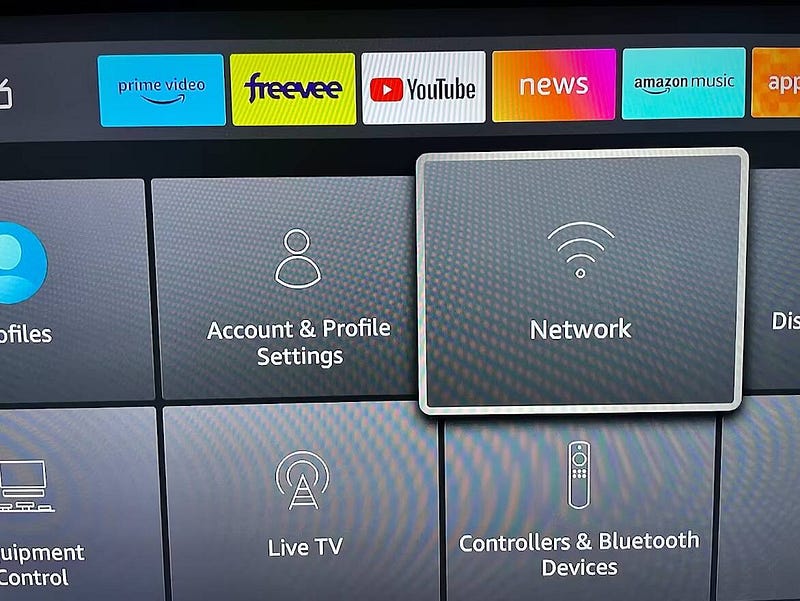
- Olvídate de tu red. Seleccione su red Wi-Fi, luego presione el botón Menú
en el control remoto. Presione el botón Seleccionar para confirmar. Configure su red Wi-Fi nuevamente.
Si ninguna de estas opciones funciona, restablezca su Fire TV a la configuración de fábrica.
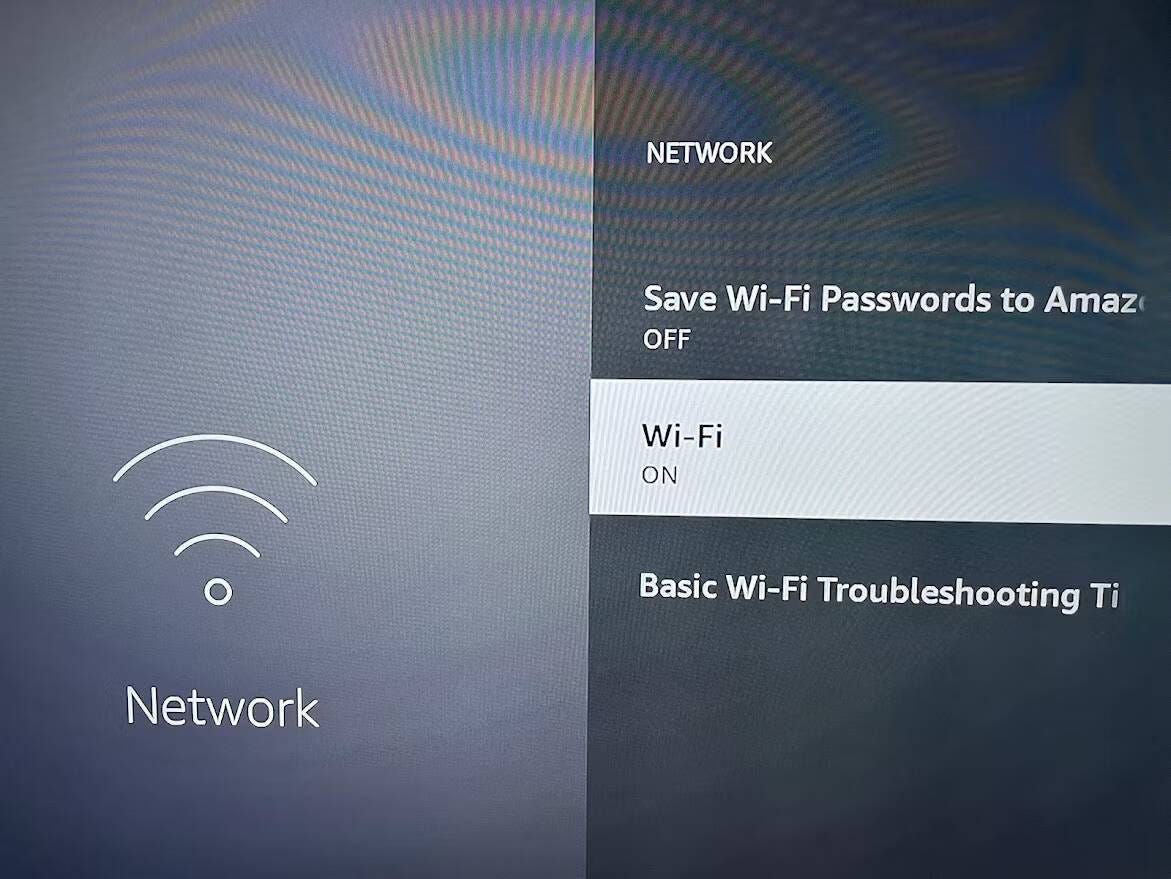
Cómo habilitar el modo de pantalla completa cuando el video se corta desde los lados
Si los cuatro lados del video parecen sobrepasar el borde de la pantalla, se debe cambiar el tamaño de la salida del Fire TV Stick para que se ajuste a la pantalla del televisor. Normalmente puedes resolver este problema calibrando la pantalla a través de la configuración.
Para hacer esto, siga estos pasos:
- Mantenga presionado el botón Inicio en su control remoto durante unos segundos hasta que vea el menú de opciones.
- Ir Configuración -> Pantalla y Sonidos -> Pantalla.
- Asegúrese de que la resolución del vídeo esté configurada en automático.
- Ir Calibración de pantalla.
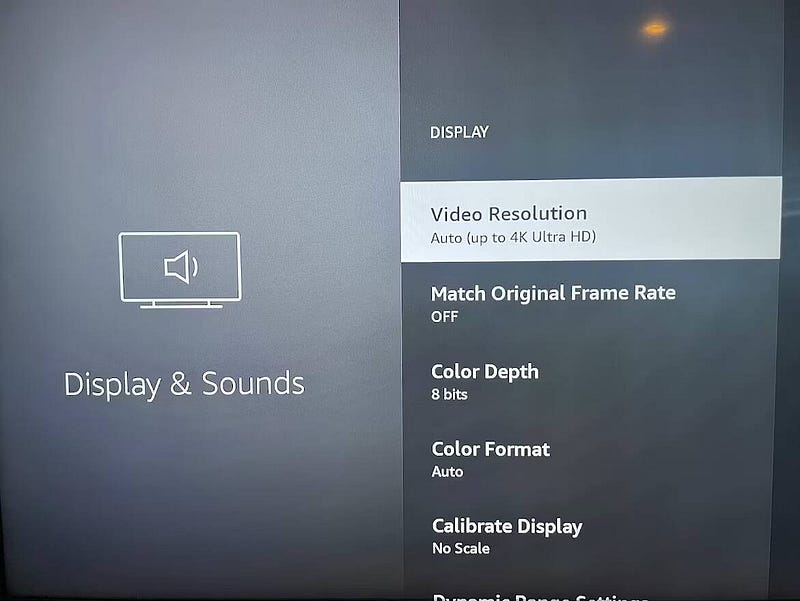
- Si las cuatro puntas de las flechas no tocan los bordes de la pantalla del televisor, presione los botones arriba y abajo en el control remoto hasta que aparezcan las puntas de las flechas.
- Una vez que las flechas estén perfectamente alineadas, seleccione Aceptar.
Esto debería calibrar su pantalla a la resolución correcta y asegurarse de que el contenido no esté cortado en los lados.
Qué hacer cuando hay una pantalla en blanco al ver Amazon Prime Video
Si estás en una aplicación Amazon Prime Video Si la pantalla está en blanco, una cosa que debes verificar es el estado de tu suscripción:
- En un navegador web, vaya a una página Amazon Principal.
- Ir Cuentas y Listas (esquina superior derecha) en la página de inicio de Amazon, luego haga clic en الحساب.
- toque en Prime. Verifique su fecha de renovación y asegúrese de que su cuenta vinculada a Prime esté activa.
- Obtenga más detalles sobre qué hacer si no funciona Amazon Prime.
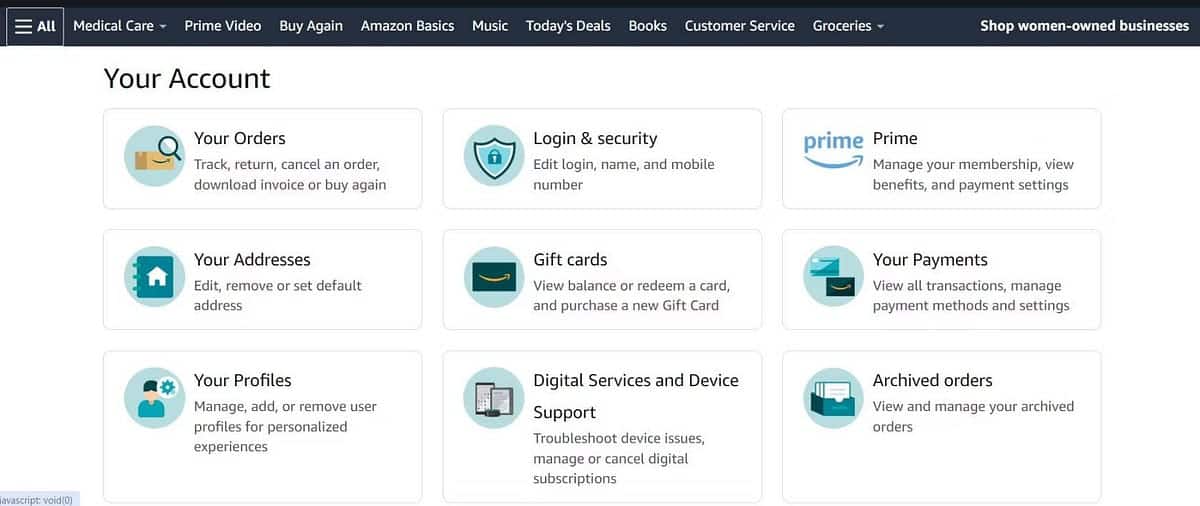
Cómo utilizar la aplicación Fire TV Remote
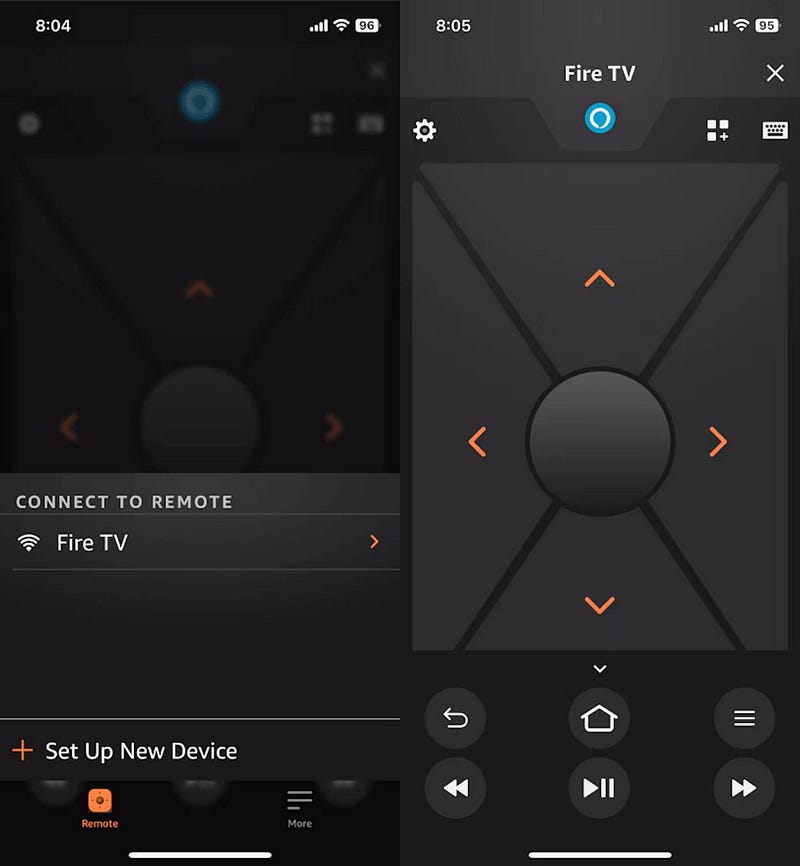
Puede utilizar la aplicación Fire TV Remote como solución alternativa para los problemas del control remoto de Fire TV.
Para usar la aplicación Fire TV Remote, siga estos pasos:
- Descargue e instale la aplicación para su sistema iOS O Android.
- Asegúrese de que su teléfono inteligente y Fire TV estén en la misma red Wi-Fi.
- Abra la aplicación y toque Fire TV en Conectar al control remoto.
- Ingrese el código de cuatro dígitos que se muestra en su Fire TV si la aplicación lo solicita.
- Utilice los botones de navegación de la aplicación para confirmar que puede controlar su Fire TV.
Cómo emparejar tu control remoto con Fire TV
Si tiene problemas con su control remoto o está obteniendo uno nuevo, el primer paso es emparejar su control remoto con su Fire TV.
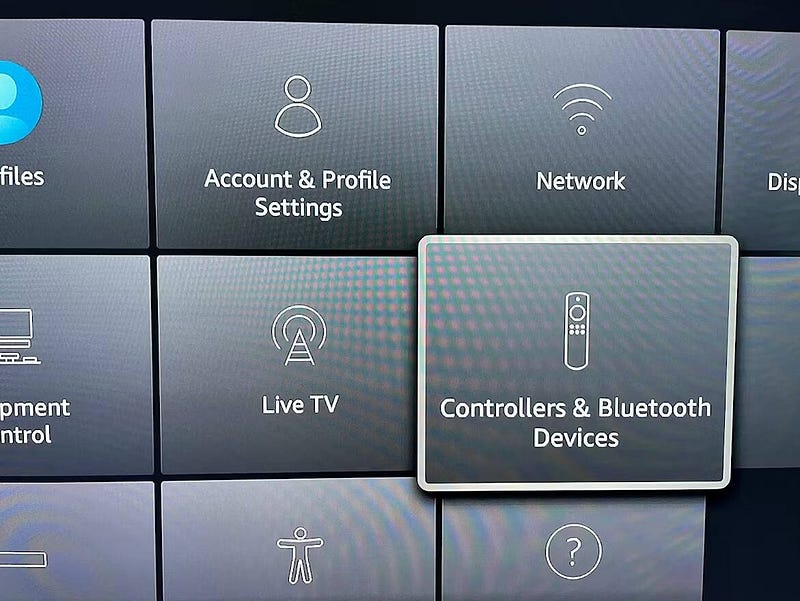
- Usando los botones de navegación en la aplicación Fire TV Remote, navegue hasta Configuración de.
- Seleccione Controladores y dispositivos Bluetooth.
- Seleccione los controles remotos de Amazon Fire TV.
- Localizar Agregar un nuevo control remoto.
- Siga las instrucciones para buscar y agregar su control remoto.
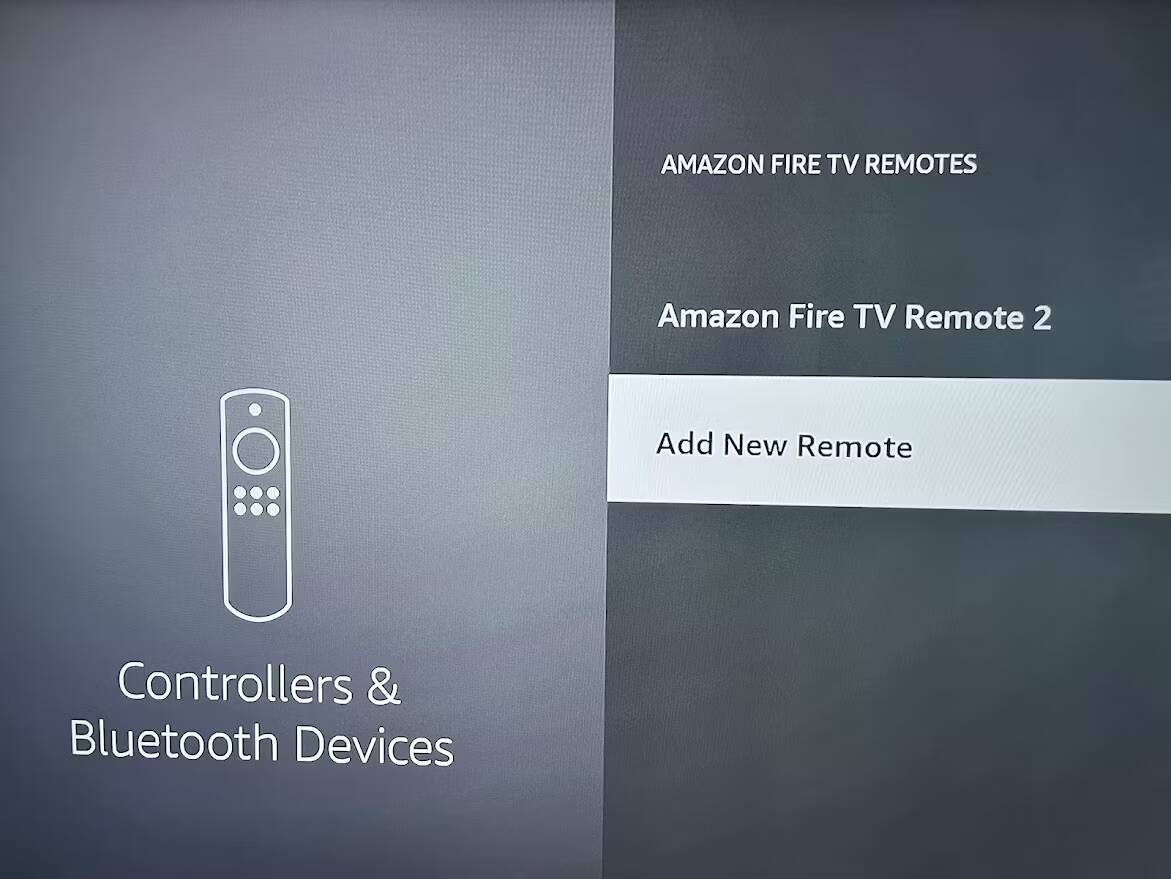
No importa el problema, a menudo puedes reparar tu Fire TV tú mismo. Respira hondo y sigue los consejos aquí. Si todo lo demás falla, siempre puedes intentar contactar con el soporte. Amazon. Ahora puedes ver Cómo conectar dispositivos Amazon Echo con Fire TV Stick.